微软在发布Win11的同时也没有忘记Win10,Win10 21H2也即将更新,那么Win10 21H2和Win11有什么不同呢?下面小编就为大家详细的介绍一下,大家感兴趣的话就一起来了解下吧!
Win10 21H2和Win11有什么区别?Win10 21H2和Win11对比介绍
目前推出的Windows 11 就是21H2,但不是Windows 10 21H2。
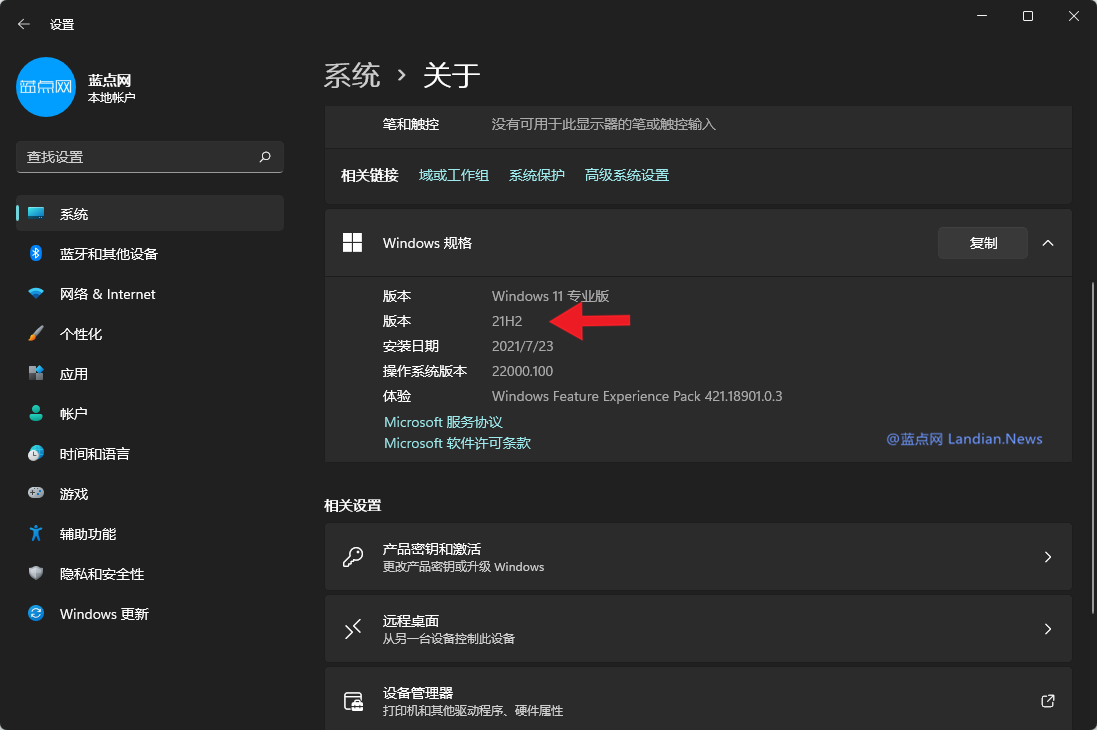
微软已经确认Windows 11每年只会发布一次重要更新,但为了方便用户识别版本微软还是会采用年份月份名称。所以系统里显示的21H2指的是 Windows 11 21H2,显示21H2与Windows 10 21H2名称完全相同会有些误解。肯定有用户要问既然每年只更新1次为何不把名称改成Windows 11 2021这种? 这样岂不是更方便用户进行区分。
但可能是凸显自己的名声微软改名部显然不准备使用简单的名称,至于会不会带来误解估计微软改名部并不关心。
Win10 21H2介绍
1、图标更新
设置面板启用了新图标,除了手机、网络、游戏、更新等几个固定版块外,其余图标均做了一些调整。此外,部分应用程序也更换了新ICON,这里就包括大家耳熟能详的记事本、电影和电视、讲述人、Windows安全中心等,基本覆盖了日常的绝大多数应用。
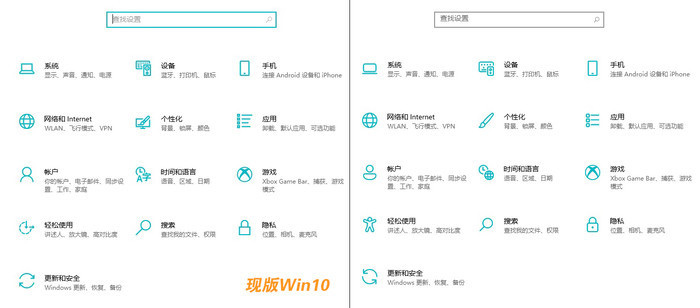
设置面板中的新图标

新旧版记事本对比
2、资源管理器
资源管理器的变化主要体现在两点:一是项目间距被拉大,视觉感更舒服,更适合高分屏及触摸屏使用。另一点就是当开启“使用复选框以选择项”功能后,默认会在所有内容前显示复选框,而不像现版这样,仅当鼠标划过才会显示,视觉逻辑上更清晰。同时小编注意到,还有一个比较有意思的地方,即微软在设置中预留了一项“恢复选项”。如果实在对新外观不感冒,也可以点击它随时恢复回老样子。
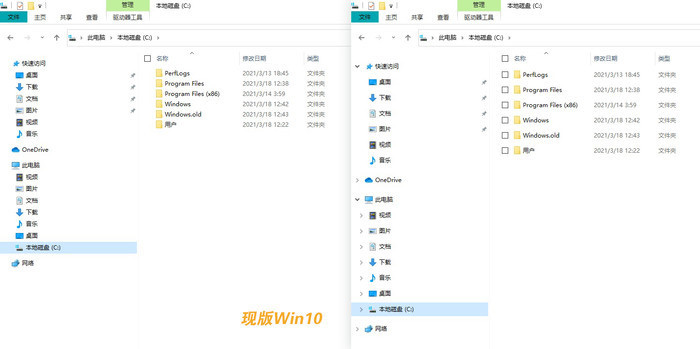
新旧版资源管理器对比
3、虚拟桌面
虚拟桌面在这一版中变化较多,其中最明显的,就是用户可以为不同桌面设置不同的壁纸了。相比现版只能通过桌面名区分,改壁纸大法无疑能够大大提高桌面的查找效率。位置调整是新桌面的另一大看点,通过快捷菜单或鼠标拖拽,我们可以快速修改桌面左右顺序,方便实现某些特殊需要。除此之外,新系统还增加了几组快捷键,包括:Alt+Shift+→(向右移动)、Alt+Shift+←(向左移动)、Del(删除当前桌面)。
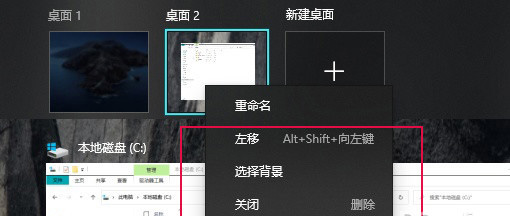
虚拟桌面菜单增加的新功能
4、自动HDR
自动HDR是新版中一项人性化改进,通俗来说,就是当你的设备支持HDR,且所玩游戏也在微软的支持列表中时(微软已提供1000余款支持DirectX11和DirectX12的游戏),系统便会在游戏时自动开启HDR。这项功能位于“设置”→“应用”→“视频播放”,当你的设备(主要是显示器)支持HDR功能后,就能在下方看到“Auto HDR”这个选项,勾选即代表开启。
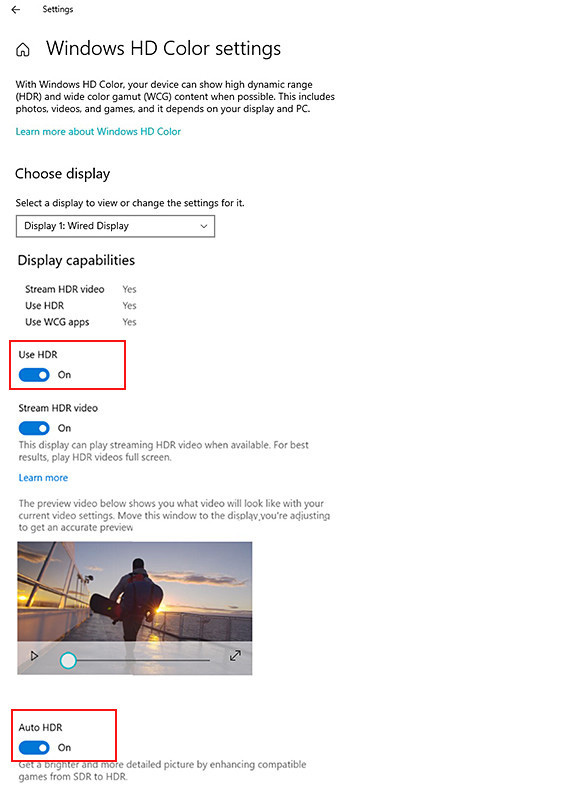
新增加的自动HDR功能
5、内置应用
除了先前被移除的“3D对象”文件夹外,这一版还对其他内置应用进行了调整,其中最有代表性的就是“记事本”。新版不再集成记事本,转而通过应用商店下载与更新。Microsoft To Do(微软待办应用)、Windows Terminal(Windows终端)、Power Automate Desktop,则成为新的默认应用内置于系统中。
其中“Power Automate Desktop”大家可能比较陌生,这是一款能够模仿用户键鼠操作(如点击、输入等)的应用,类似于之前的计划任务。可以让用户以较低的门槛,实现个别应用程序的自动化运行。
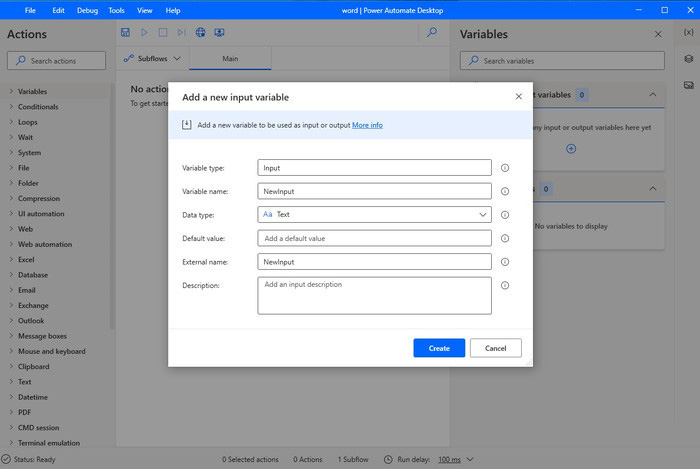
新内置应用——Power Automate Desktop
6、桌面壁纸聚焦
自动换壁纸终于在这一版中出现,该功能类似于现版的“锁屏聚焦”,能够每天自动下载Bing首图作为桌面壁纸。生成的壁纸会在右下角显示一个“Learn about this picture”链接,点击即可弹出壁纸名称及版权信息。不过这项功能目前还属于A/B测试阶段,仅有部分用户能够体验到。
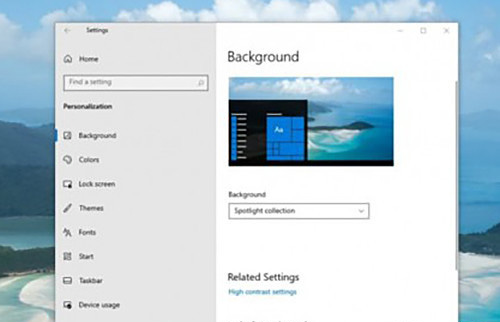
类似于“锁屏聚焦”的“桌面壁纸聚焦”
7、手写支持自定义字体
手写功能新增自定义字体,当使用手写输入时,可以自行选择喜欢的字体进行显示。
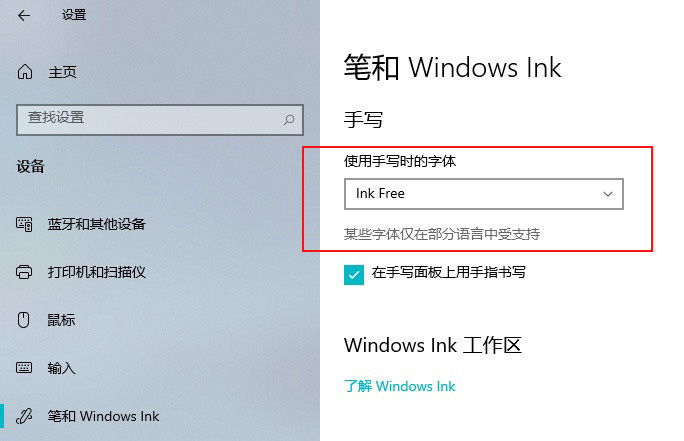
手写支持自定义字体
8、“设置”面板重新编组
新版“设置”在排列上更集中,除了部分新功能外,很多老功能也被重新编组。比如“输入”和“任务栏”,除了功能上更加丰富以外,条理的设计也更明晰。之前很多分散于多处的设置,现在都被重新编排到一起,更加方便用户一站式操作。
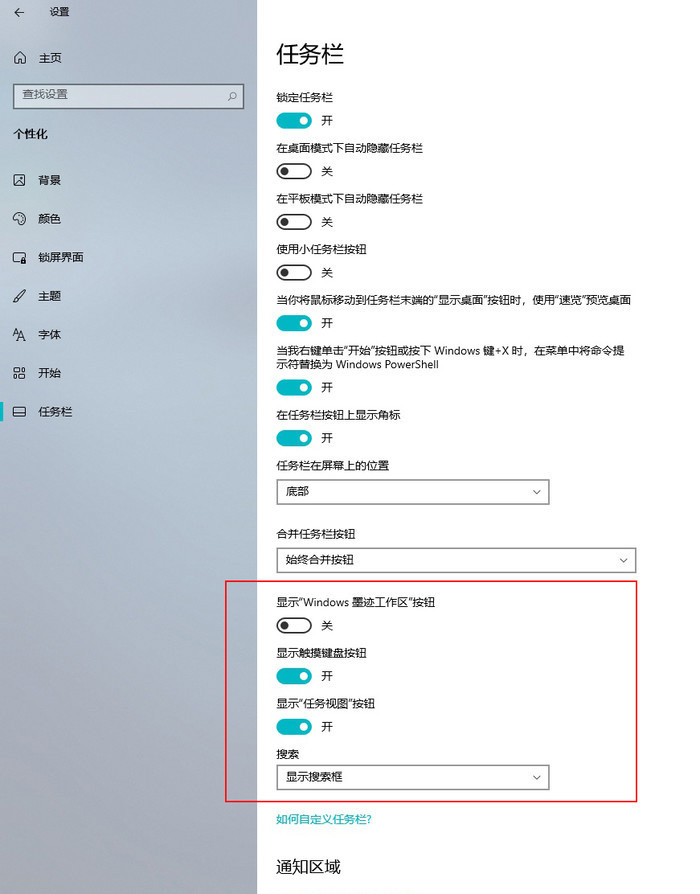
新增加与合并的部分设置
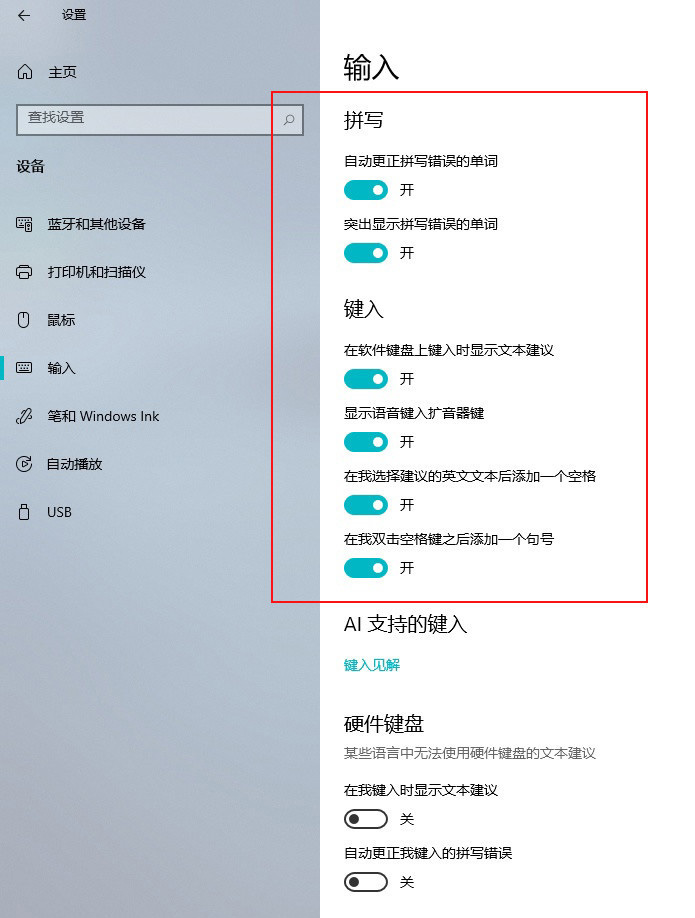
新增加与合并的部分设置
9、剪贴板
剪贴板(Win+V)的变化主要体现在:表情、GIF、特殊符号、字符画几个方面。特别是特殊符号,日常中实用性很高。此外新版终于可以随意拖拽位置了,这也是旧版中一个被诟病比较多的问题。
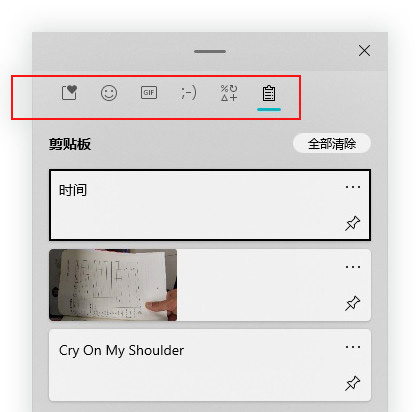
新版剪贴板
10、字幕设置
“字幕模板”是新版提供的一项字幕新功能,和旧版完全依赖手工设置不同,新版提供了 “黑底白字”、“大型文字”、“蓝底黄字”三组默认效果。用户只要选择或者在此基础上简单修改,即可得到想要的效果。而且它的自定义页面也要比以前更有条理,分成文本、背景、窗口三大标签。预览图尺寸大了很多,以方便用户更直观地了解到最终效果。
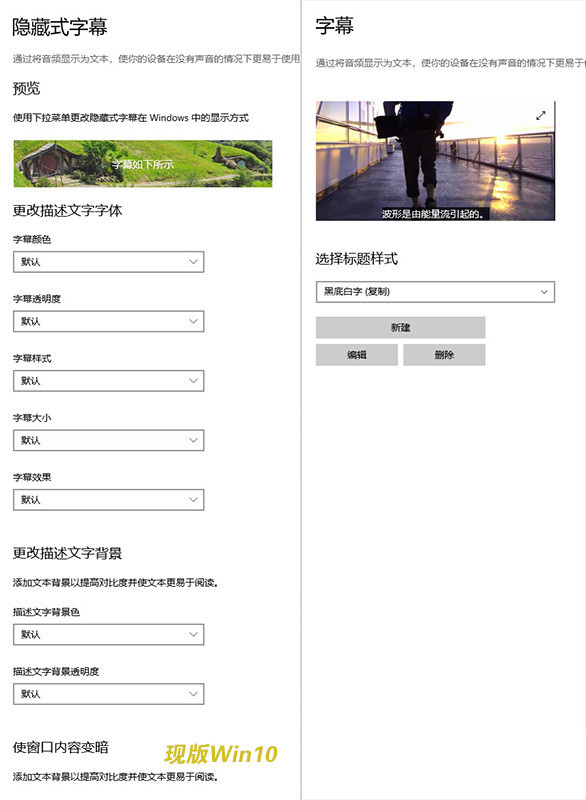
新旧版字幕界面对比
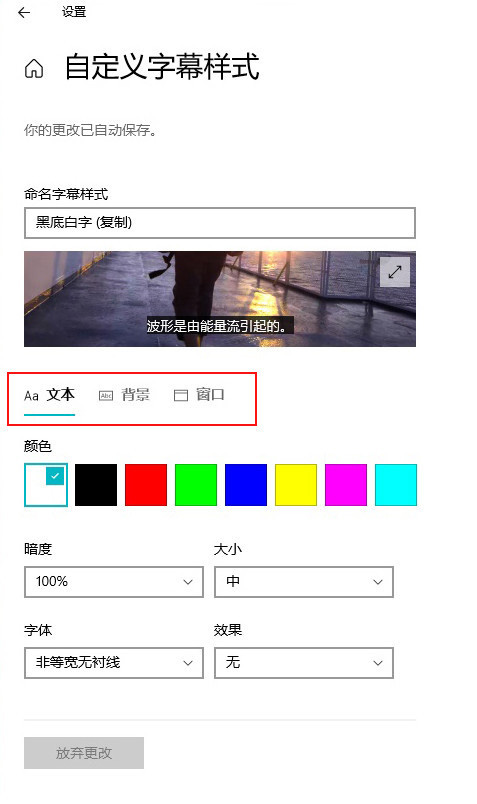
自定义设置更有条理
以上这篇文章就是Win10 21H2和Win11对比介绍,更多精彩教程请关注自由互联!
